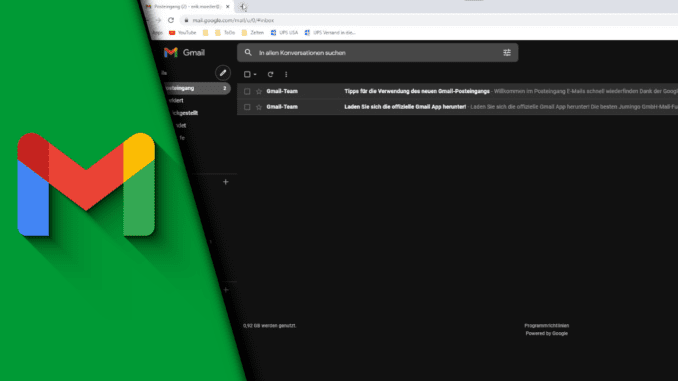
Gmail Dark Mode / Gmail Design ändern
Gmail ist einer der beliebtesten Mail-Anbieter und kommt, wie es sich für ein Google Produkt gehört, mit vielen Funktionen, die den Versand und die Verwaltung von Mails einfach machen. Auch optisch hat Gmail mehr zu bieten als man vielleicht denkt. Wir möchten euch daher zeigen, wie man in Gmail den Dark Mode einschalten kann. Doch ist auch dies bei weitem noch nicht alles. Unter Gmail das Design zu ändern bringt viele weitere Möglchkeiten mit sich, sodass für jeden etwas dabei sein dürfte. So finden sich darunter auch viele interessante Bilder für jeden Geschmack.
Gmail Design ändern unabhängig vom Chrome Browser:
Wer unseren Beitrag zum Chrome Dark Mode gelesen hat, wird sich fragen, warum man das separat machen sollte. Die Antwort ist einfach. Nicht jeder, der Gmail verwendet, nutzt auch den Chrome Browser. So kann sich das neue Design bei Gmail lohnen, wenn man im Firefox unterwegs ist. Und auch wenn man Chrome im Light Mode verwenden möchte, Gmail aber ein anderes Design haben soll, ist diese Einstellungsmöglichkeit genau das Richtige!
Schritt-für-Schritt Anleitung:
- Logge dich in Gmail ein
- Klicke oben rechts auf das Zahnrad
- Wähle bei Design „Alle anzeigen“
- Hier findest du eine große Auswahl an Bildern und einfarbigen Themes
- Wähle ein Design aus und klicke auf „Speichern“
- Fertig!
In wenigen Sekunden kannst du so das richtige Design oder eben auch den Dark Mode in Gmail für deich einstellen. Wer daher oft nachts oder in dunkleren Räumen arbeitet, für den kann sich diese Anpassung auszahlen. Wir wünschen in jedem Fall viel Spaß bei der Auswahl des passenden Themes und viel Erfolg bei der Nutzung von Gmail.
Video-Anleitung:
Links mit * sind Affiliate-Links. Durch den Kauf über diesen Link erhalten wir einen Teil des Kaufpreises als Provision, ohne dass für dich Mehrkosten entstehen. Das hilft uns die hier vorhandenen Angebote für dich weiter auszubauen! Danke!
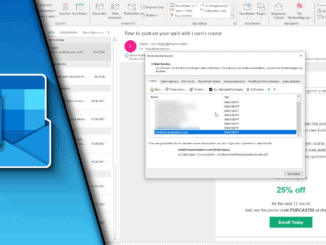
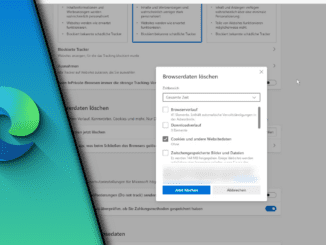
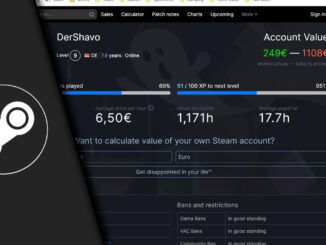
Hinterlasse jetzt einen Kommentar